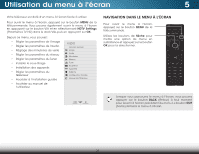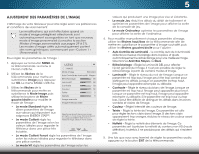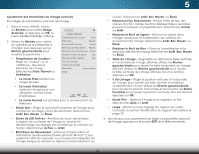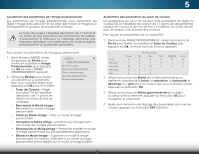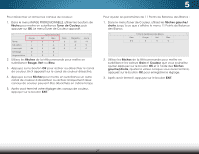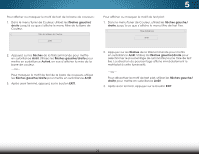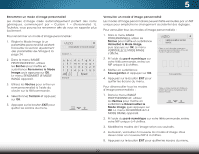Vizio M552i-B2 Download - Page 31
Taille de L'image
 |
View all Vizio M552i-B2 manuals
Add to My Manuals
Save this manual to your list of manuals |
Page 31 highlights
5 Ajustement des Paramètres de l'image avancés Pour régler les paramètres avancés de l'image : 1. Dans le menu Image, utilisez les flèches pour mettre Image Avancée, et appuyez sur OK. Le menu Image avancée s'affiche. VIZIO Image avancée Température de Couleur Frais 2. Utilisez les flèches pour mettre en surbrillance le paramètre à changer, puis appuyez sur les flèches gauche/droite pour modifier le paramètre : Détail Noir Moyen Zones de LED Actives Activé Effet Doux de Mouvement Moyen Réduction Flou Directionnel Activé Réduisez le Bruit de Signal Bas • Température de Couleur - Règle la « chaleur » et la « fraîcheur » des zones blanches de l'image. Sélectionnez Frais, Normal ou Ordinateur. Réduisez le Bruit de Bloc Bas Taille de L'Image Position de L'Image Mode Film Automatique Large • Le mode Frais produit une image bleutée. • Le mode Ordinateur optimise l'image pour une utilisation comme écran d'ordinateur. • Le mode Normal est optimisé pour le visionnement du téléviseur. • Détail Noir - Règle la luminosité moyenne de l'image pour compenser les larges zones de luminosité. Sélectionnez Arrêt, Bas, Moyen, ou Élevé. • Zones de LED Actives - Améliore de façon dynamique e rapport de contraste de l'image en ajustant le rétroéclairage. Ce réglage est contrôlé par le contenu sur l'écran. Sélectionnez Activé ou Arrêt. • Effet Doux de Mouvement - Active la compensation et l'estimation du Mouvement fluide (Smooth MotionMC), qui supprime l'effet de saccade, ou mouvements irréguliers de l'image lorsque la caméra se déplace horizontalement sur l'écran. Sélectionnez Arrêt, Bas, Moyen, ou Élevé. • Réduction Flou Directionnel - Réduit l'effet de flou des scènes d'action rapide. Certains téléspectateurs sensibles peuvent remarquer un papillotement. Sélectionnez Activé ou Arrêt. • Réduisez le Bruit de Signal - Diminue les objets dans Wide l'imZooamge cNaorumsaél s Ppaanorralamicnumérisation du contenu en mouvement de l'image. Sélectionnez Arrêt, Bas, Moyen, ou Élevé. • Réduisez le Bruit de Bloc - Diminue la pixélisation et la Exit dist2oDrsion d3Des fichiers mpeg. Sélectionnez Arrêt, Bas, Moyen, ou Élevé. • Taille de L'iAmBCage - Augmente ou diminue la taille verticale et horizontale de l'image affichée. Utilisez les flèches Input gauWcidhe e/drCoCite pour ajuster la taille horizontale de l'image affichée. Utilisez les flèches gauche/droite pour ajuster la taille verticale de l'image affichée. Une fois terminé, appuyez sur OK. • Sleep Timer ◊ dPiectuLr'eimaAgudeio- Règle la position verticale et horizontale de l'image pour qu'elle soit bien centrée et remplisse complètement l'écran. Utilisez les flèches gauche/droite pour ajuster la position horizontale et les boutons de flèche NetworkhaSuettt/inbgsas pHeolpur ajuster la position verticale. Une fois terminé, appuyez sur OK. • Mode Film - Optimise l'image pour regarder un film. Sélectionnez Auto ou Arrêt. • Large - Affiche le menu réglage du rapport de cadre. Consultez la section Modification du rapport de cadre à la page 22. 3. Une fois que vous avez terminé de régler les paramètres avancés de l'image, appuyez sur le bouton EXIT de la télécommande. 25